Compre como cliente para revisão do WooCommerce: crie pedidos mais rapidamente
Publicados: 2022-11-08Você já se pegou criando pedidos manualmente para clientes a partir da interface administrativa de back-end do WooCommerce?
Embora você possa fazer isso, não é a experiência mais simplificada e também complica as coisas quando se trata de usar cupons, cálculos de remessa, campos de produtos personalizados e assim por diante.
Comprar como cliente para WooCommerce oferece uma maneira melhor de criar pedidos para clientes e acelerar o processo de compra. Em vez de trabalhar no back-end, você pode fazer tudo a partir do seu processo de checkout regular, o que permite aproveitar todas as funcionalidades regulares.
Você pode coletar manualmente o pagamento dos clientes ou enviar a eles um link de e-mail para lidar com o pagamento usando todos os métodos de pagamento regulares do WooCommerce.
Em nossa revisão do Shop as Client for WooCommerce, veremos na prática como esse plug-in funciona e como você pode usá-lo para criar pedidos com mais eficiência para clientes WooCommerce.
Compre como cliente para WooCommerce Review: uma olhada nos recursos
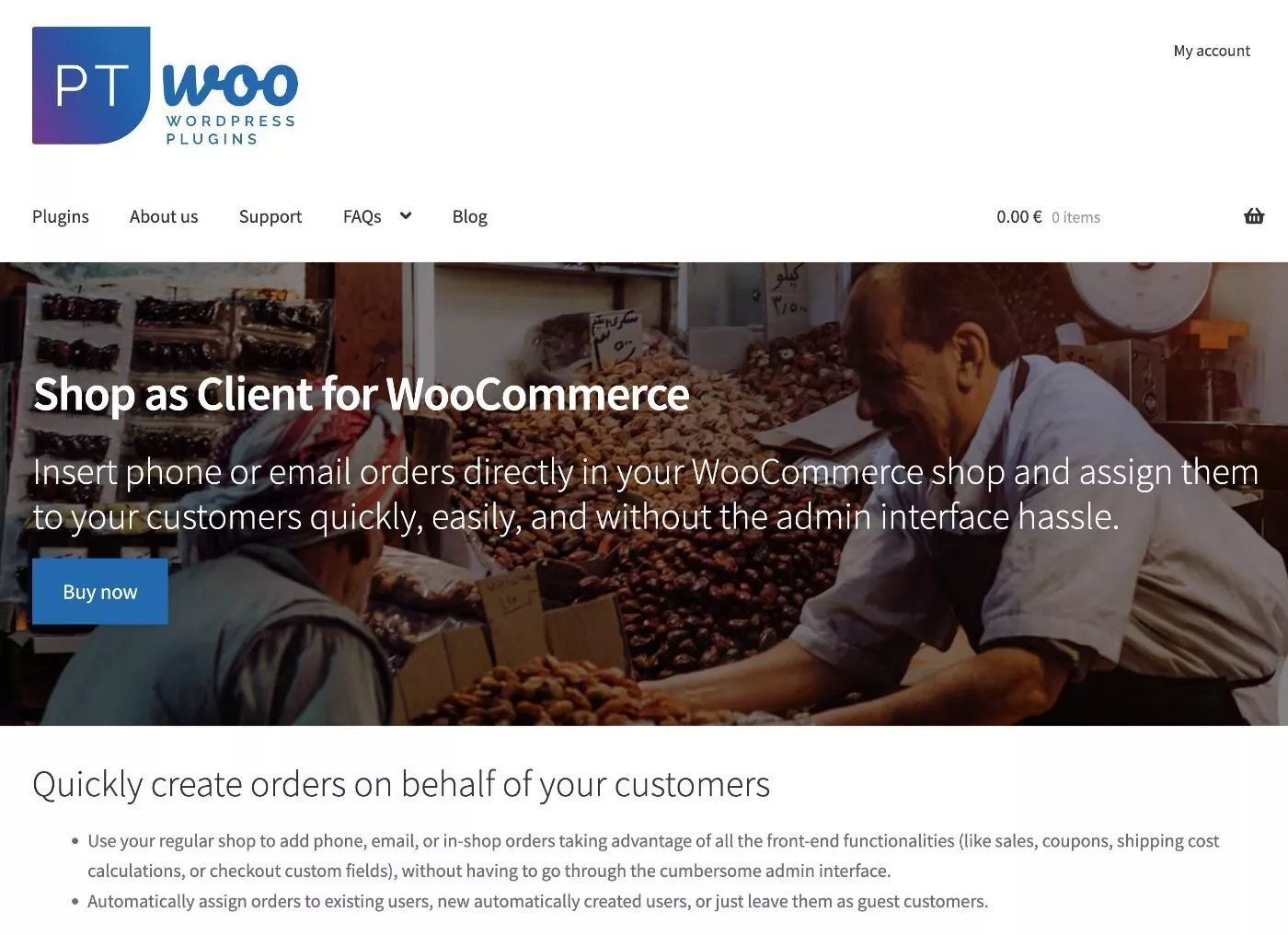
Em um alto nível, a principal proposta de valor do Shop as Client for WooCommerce é que ele permite que você acelere e simplifique o processo de criação manual de pedidos e atribuí-los aos clientes.
Em vez de precisar usar a interface de administração de back-end ( que pode ser um pouco desajeitada ), você pode usar a interface de front-end regular e apenas atribuir esse pedido ao seu cliente como parte do processo de checkout.
Além de acelerar o processo com recursos como preenchimento automático, isso também permite que você aproveite recursos como cupons, cálculos de remessa, campos de produtos personalizados e assim por diante, o que você não pode fazer facilmente no back-end.
Depois de criar o pedido, você também tem a opção de enviar um e-mail com um link de pagamento para que eles possam efetuar o pagamento usando qualquer um dos gateways de pagamento WooCommerce existentes.
Aqui está um exemplo – você pode ver que é o processo de checkout normal do WooCommerce, mas com alguns campos extras na parte superior para escolher o cliente ao qual deseja atribuir o pedido, junto com o gateway de pagamento especial:
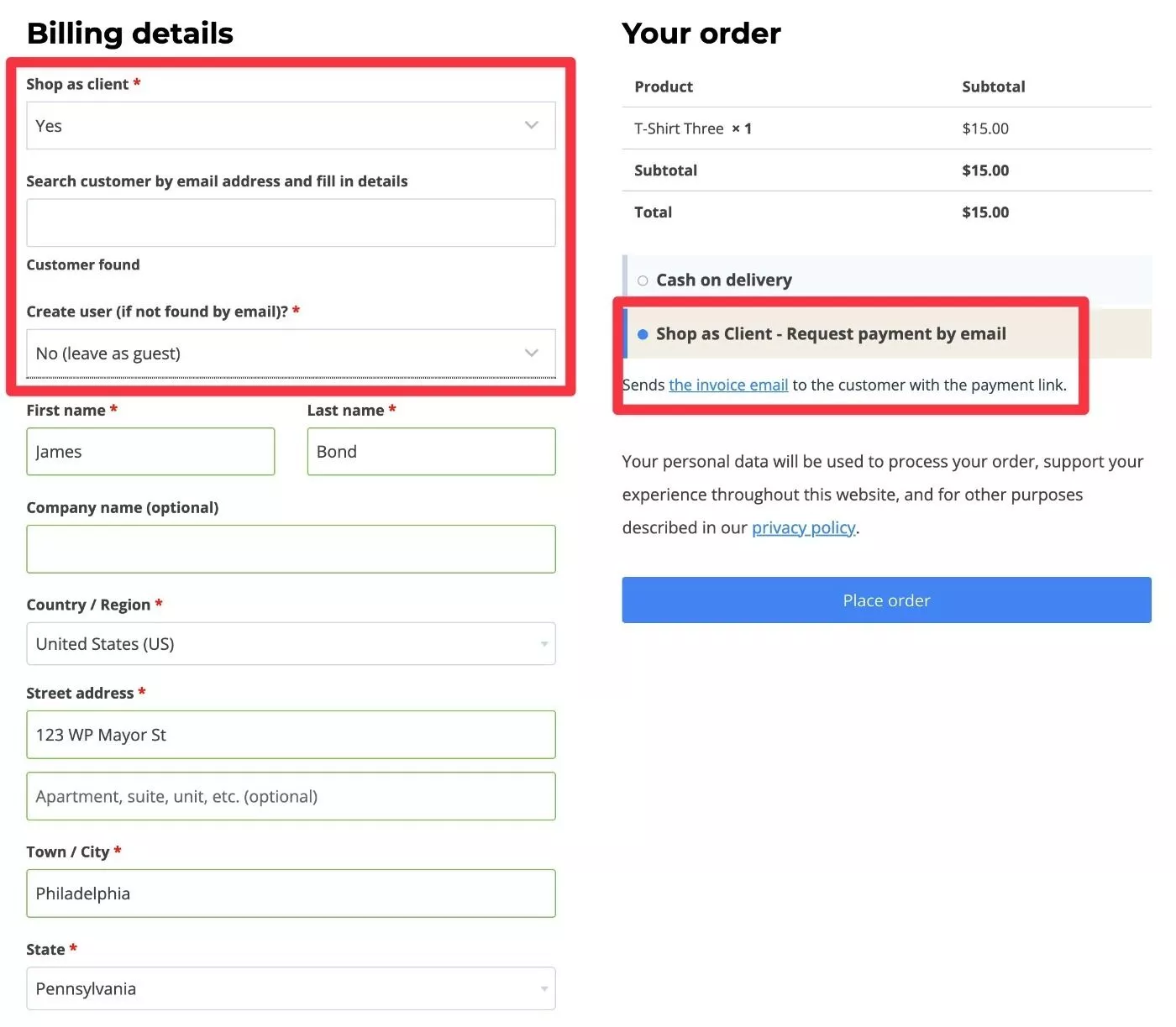
Nota – toda a funcionalidade do plug-in Shop as Client for WooCommerce só é visível na página de checkout para administradores e gerentes de loja. Seus clientes regulares não verão nenhuma dessas configurações e seu checkout continuará funcionando normalmente.
Além de atribuir o pedido a clientes existentes, você também tem a opção de criar um novo usuário caso as credenciais da conta ainda não existam. Ou você também pode apenas processar o pedido como um cliente convidado.
Aqui estão alguns recursos mais específicos que o plugin oferece:
- Pesquise por vários campos – você pode pesquisar pelo endereço de e-mail, nome, empresa, endereço ou número de telefone de um cliente e preencher automaticamente as informações do pedido (se houver).
- Pesquise pedidos históricos - você pode pesquisar pedidos anteriores pertencentes a hóspedes anteriores, em vez de apenas usuários atuais.
- Preenchimento automático – você pode obter sugestões de preenchimento automático quando começar a digitar o e-mail de um cliente para ajudá-lo a encontrar a conta certa.
- Filtros de desenvolvedor – usuários mais avançados podem usá-los para adicionar campos personalizados aos detalhes de checkout preenchidos automaticamente.
- Valores padrão – você pode escolher valores padrão para os campos Comprar como cliente e Criar usuário, o que ajuda a economizar tempo.
- Integrações – o plug-in se integra a alguns plug-ins de IVA da UE e plug-ins de faturamento para obter automaticamente campos personalizados.
- Atualizar detalhes do cliente – opcionalmente, você pode ativar um recurso para atualizar os detalhes do perfil de um cliente com base nas informações inseridas durante o pedido.
Casos de uso para comprar como cliente para WooCommerce
Acho que há muitos casos de uso para esse tipo de funcionalidade, mas aqui estão algumas ideias para você começar:
- Pedidos por telefone – se alguém quiser fazer um pedido por telefone, você pode criar o pedido enquanto fala com ele. Você pode processar o pagamento por telefone ou enviar um link de e-mail para pagar depois de adicionar o pedido.
- Pedidos pessoais – você pode usar isso como uma espécie de sistema de ponto de venda (POS) para pedidos pessoais. O cliente informa o que deseja comprar e você cria o pedido para ele ali mesmo. Você pode processar o pagamento pessoalmente (por exemplo, aceitar dinheiro) ou enviar um link por e-mail.
- Pedidos por e-mail – se alguém lhe enviar um e-mail sobre a compra de um produto, você poderá economizar algum tempo apenas criando o pedido e enviando um link de pagamento. Isso é semelhante ao caso de uso de pedido por telefone acima.
- Faturamento do cliente – se você estiver usando o WooCommerce para vender serviços aos clientes, a criação manual de pedidos permite que você use o WooCommerce como mais uma ferramenta de faturamento. Se você configurar o pedido com base nos serviços que o cliente escolheu e depois enviar um link de pagamento, é exatamente assim que uma ferramenta de faturamento funcionaria.
Acho que é especialmente útil para itens de alto valor, pois esse tipo de cliente pode querer um atendimento personalizado antes de fazer suas compras. Você pode aconselhá-los por telefone e, em seguida, criar o pedido para que eles ofereçam uma consulta de serviço completo.
Estas são apenas algumas ideias gerais de como usar o plug-in – você pode ter seus próprios casos de uso que podem se beneficiar desse tipo de funcionalidade.
Como funciona usar a loja como cliente para WooCommerce
Nesta primeira seção, mostrarei como é realmente criar um pedido a partir do frontend com mais detalhes.
Em seguida, na próxima seção, mostrarei como instalar e configurar o plug-in no back-end.
Observação: algumas das funcionalidades que você verá requerem a versão premium do plug-in – mais informações sobre preços posteriormente nesta postagem.
Para começar, você compraria sua loja normalmente. Ou seja, você adicionaria os itens que o cliente deseja comprar ao seu carrinho de compras.
A partir daí, você iniciaria o processo de checkout normalmente.
Na interface de checkout, você verá um novo menu suspenso Comprar como cliente . Selecionar Sim para expandirá as opções adicionais para atribuir este pedido a um usuário existente (ou criar um novo usuário/check-out como convidado).

Nota : Obviamente, esses campos “Comprar como cliente” não serão visíveis para clientes regulares. Somente usuários com a função de usuário “Administrador” ou “Gerente de loja” podem ver esses campos.
Com a versão gratuita do plug-in, você ainda precisa inserir manualmente os detalhes do usuário, incluindo nome, endereço(s) e endereço de e-mail:
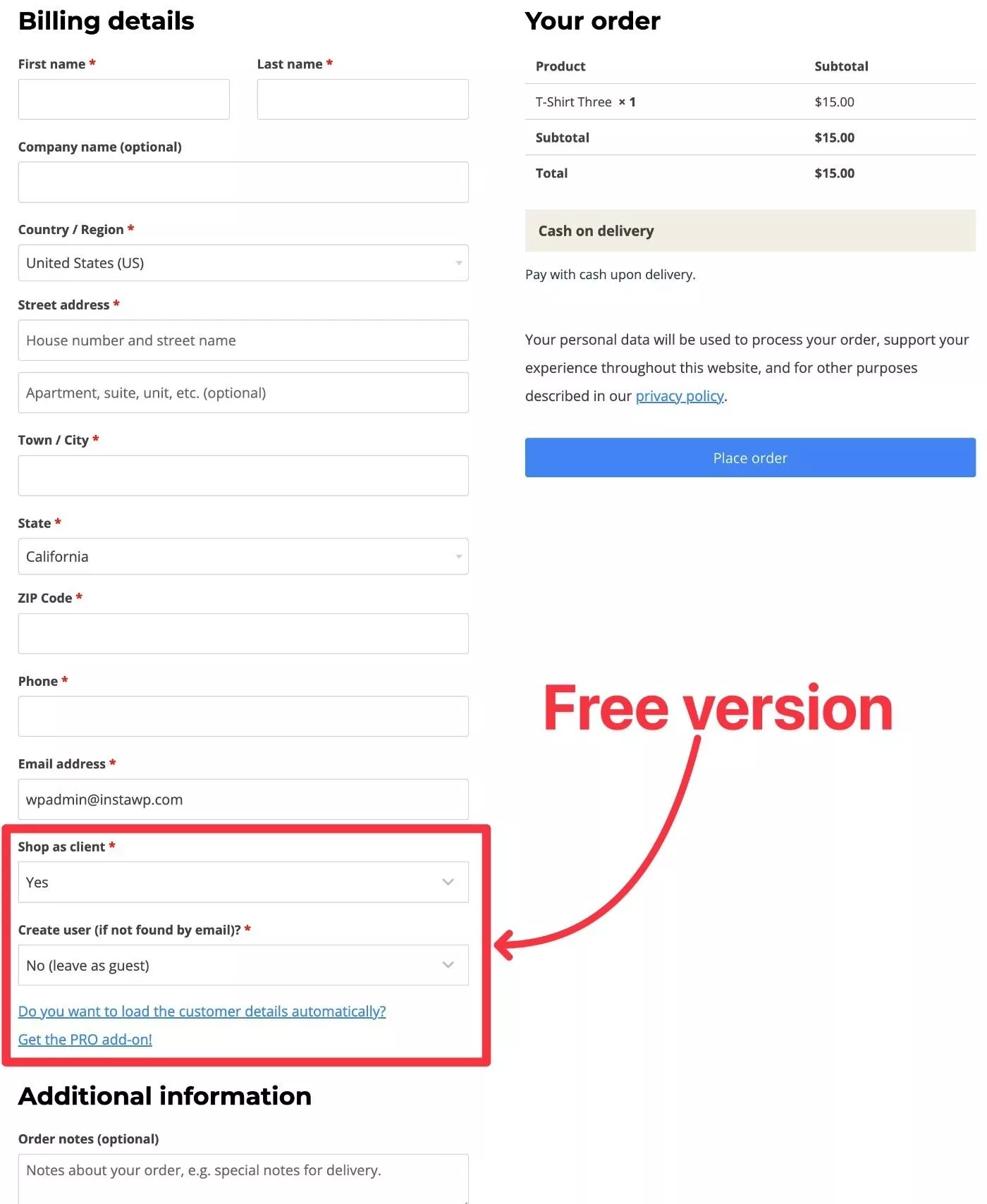
No entanto, a versão premium do plug-in permite que você preencha automaticamente os dados de um usuário (supondo que ele já tenha uma conta em sua loja).
Você pode pesquisar um cliente e visualizar os resultados no preenchimento automático:
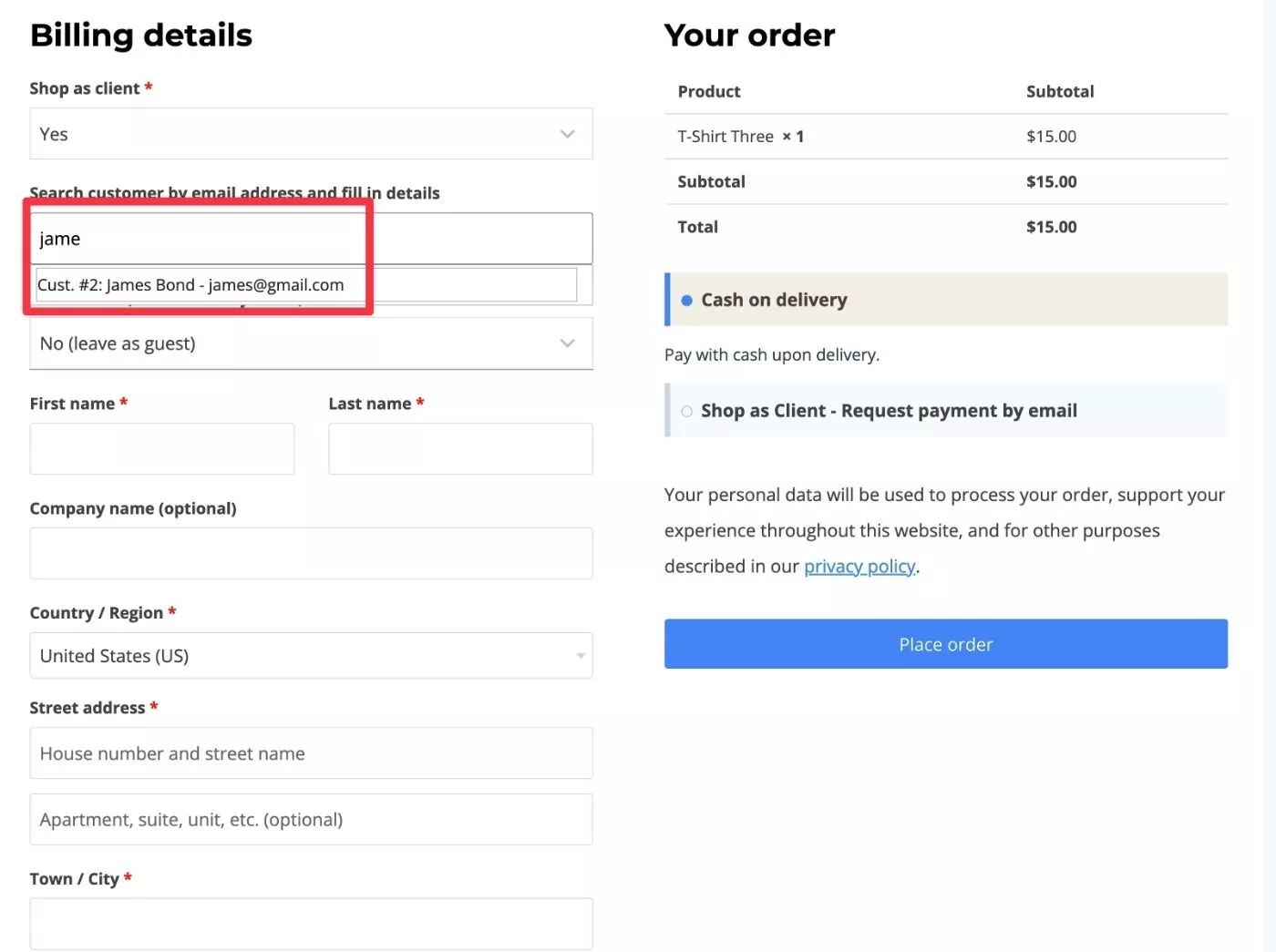
A seleção do cliente preencherá automaticamente todos os detalhes com base nas informações de seu perfil.
Abaixo, você pode ver que o plug-in preencheu automaticamente o nome, endereço, número de telefone e assim por diante:
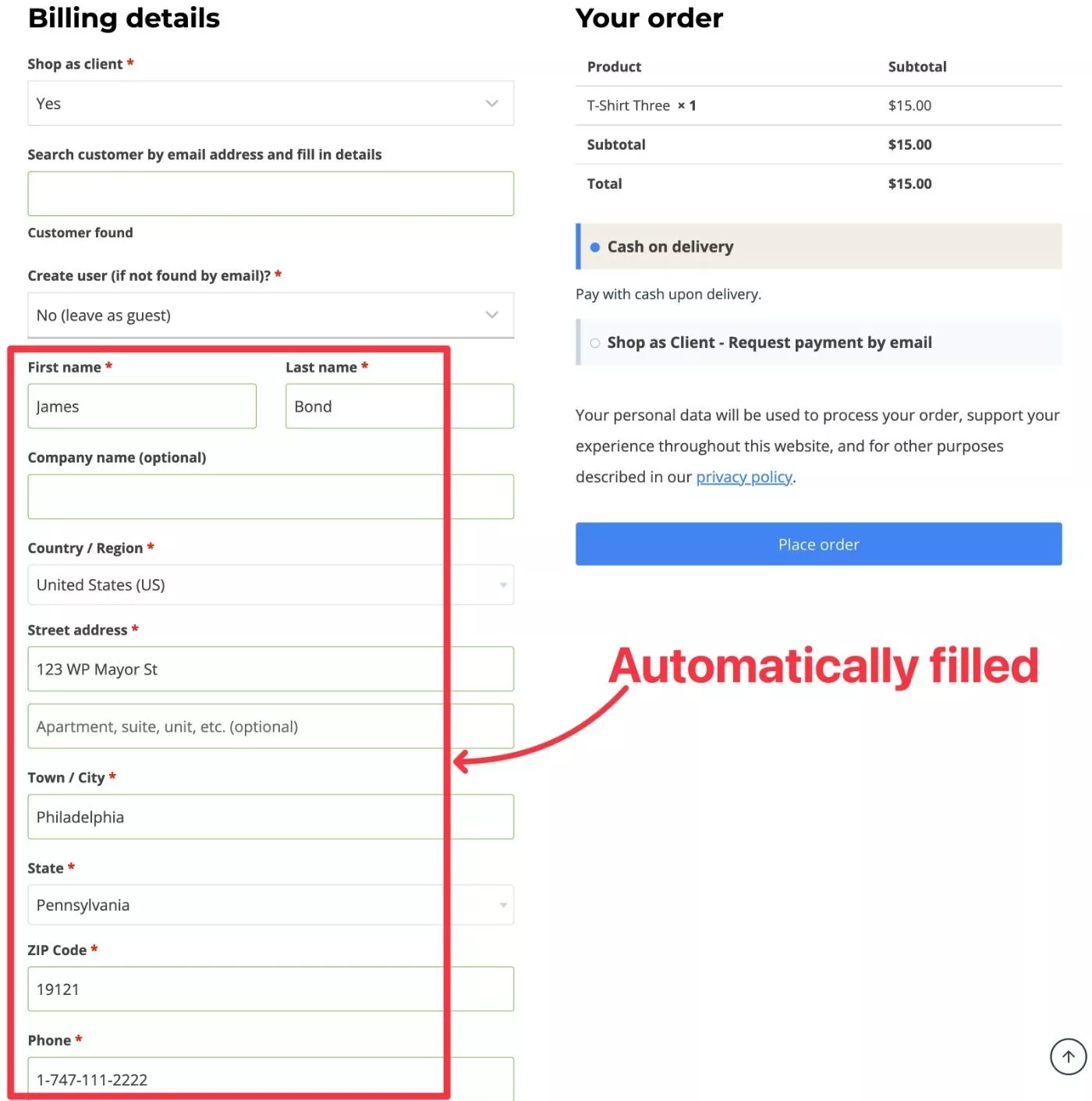
A partir daí, você pode fazer o check-out normalmente. Na captura de tela acima, você também pode ver o gateway de pagamento especial que permite enviar um e-mail ao cliente com um link para efetuar o pagamento.
Nota – este portal é visível apenas para Administradores e Gerentes de Loja – seus clientes regulares não o verão.
O pedido aparecerá na lista de Pedidos . O plug-in também adiciona um recurso para permitir que você filtre pelo cliente cadastrado:
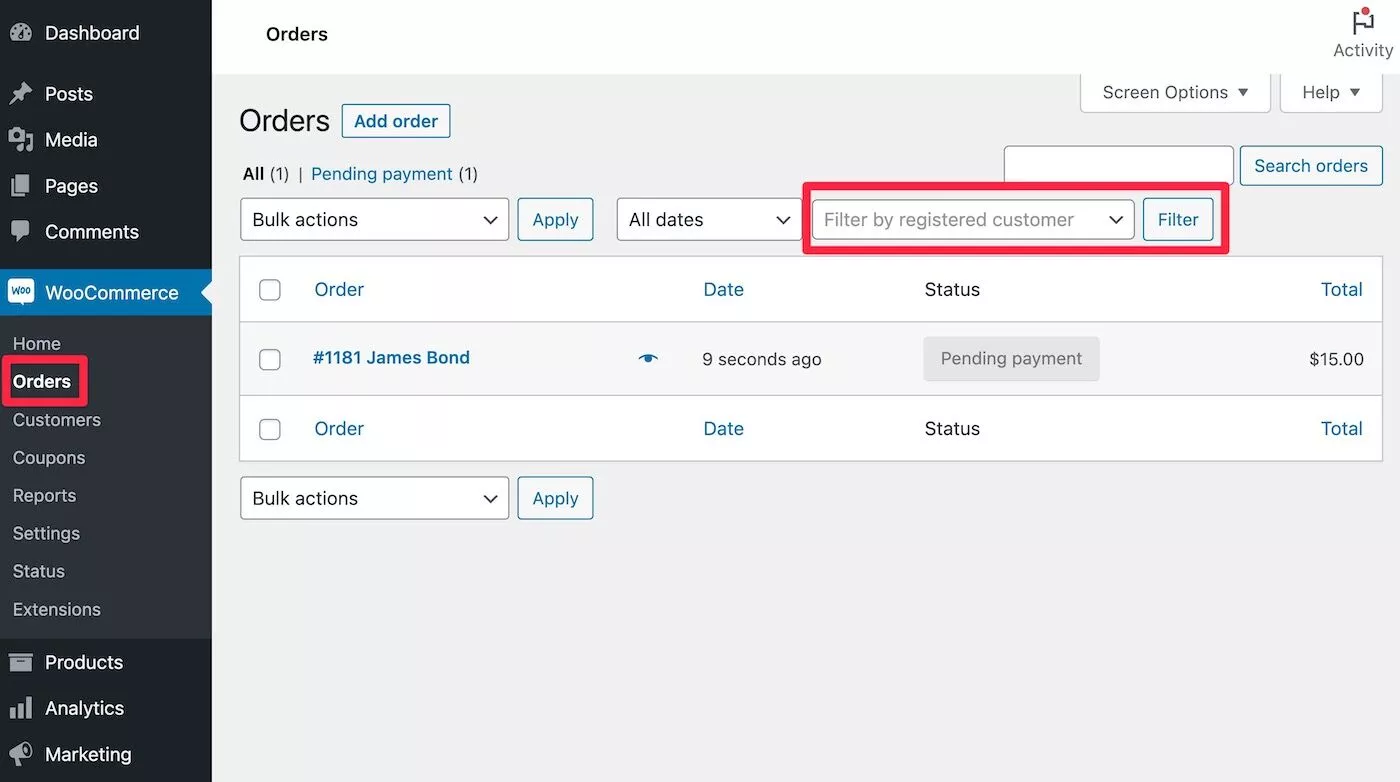
Como configurar e configurar como cliente para WooCommerce
Agora, vamos ver suas opções de como instalar e configurar o plug-in no back-end.
Se você usar a versão gratuita do plug-in, não há configurações de interface de back-end. Basta instalá-lo e começar a criar pedidos a partir do frontend.
No entanto, se você atualizar para a versão premium, há algumas configurações de back-end para configurar.
Primeiro, você pode acessar algumas configurações gerais acessando WooCommerce → Configurações → Contas e privacidade e rolando para baixo até as configurações Comprar como cliente :
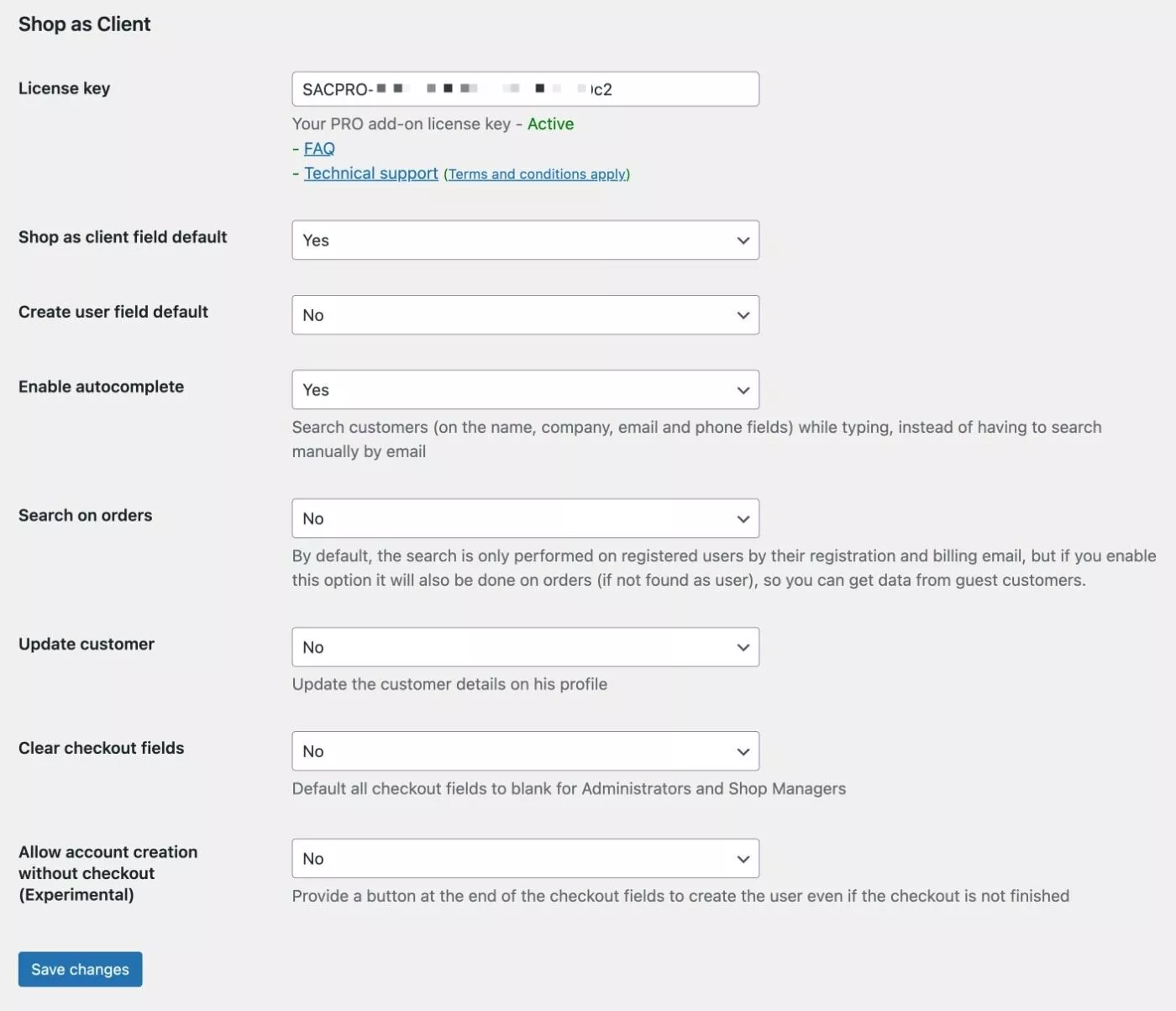
Em segundo lugar, se você deseja ativar o recurso para enviar um link de pagamento aos clientes, precisa configurar esse gateway de pagamento. Você pode acessar WooCommerce → Configurações → Pagamentos e habilitar o gateway Comprar como cliente – Solicitar pagamento por e-mail :
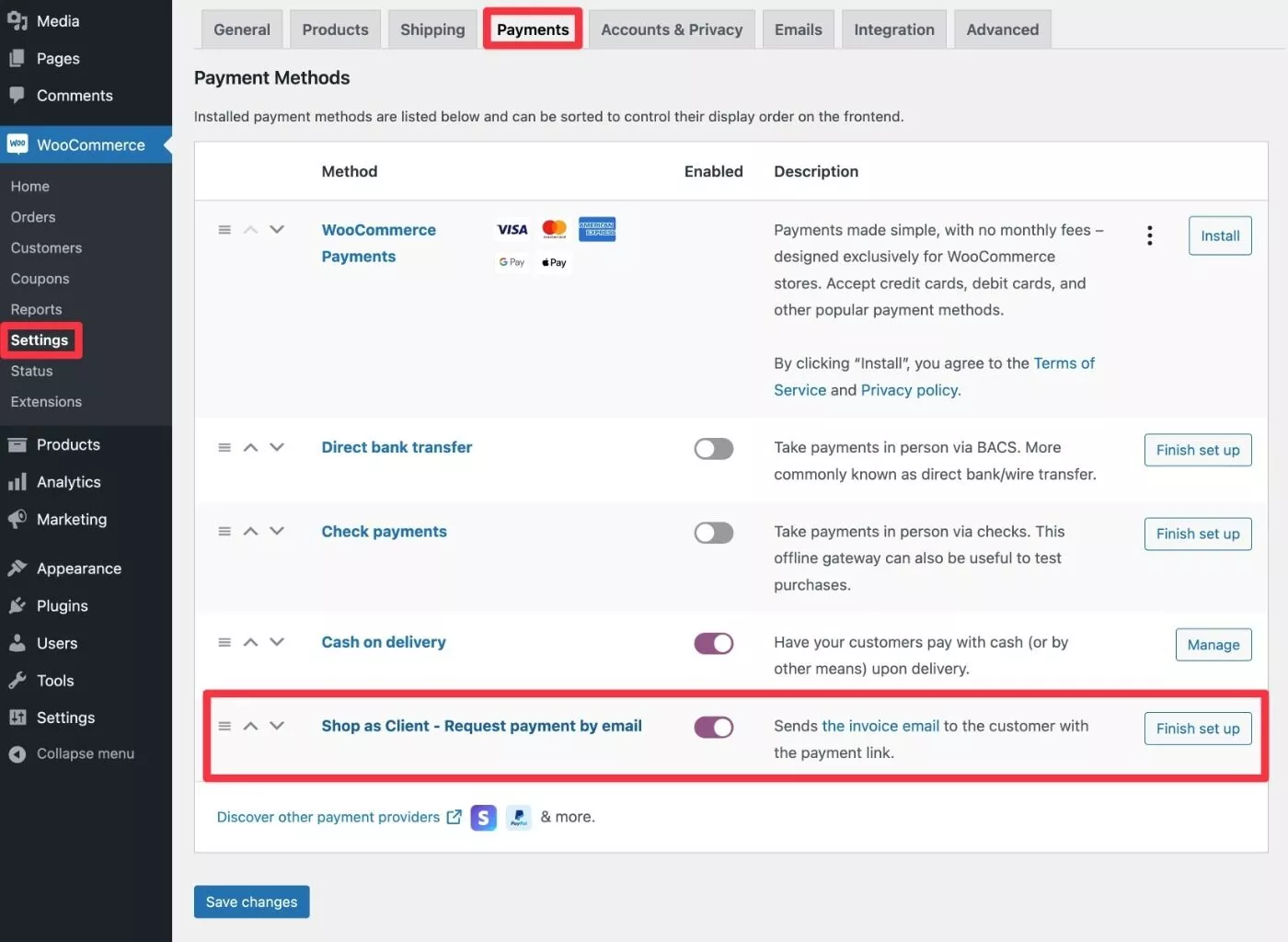
Novamente – este portal é visível apenas para Administradores e Gerentes de Loja – seus clientes regulares não o verão.
Clicar no botão Concluir configuração expandirá algumas opções adicionais:
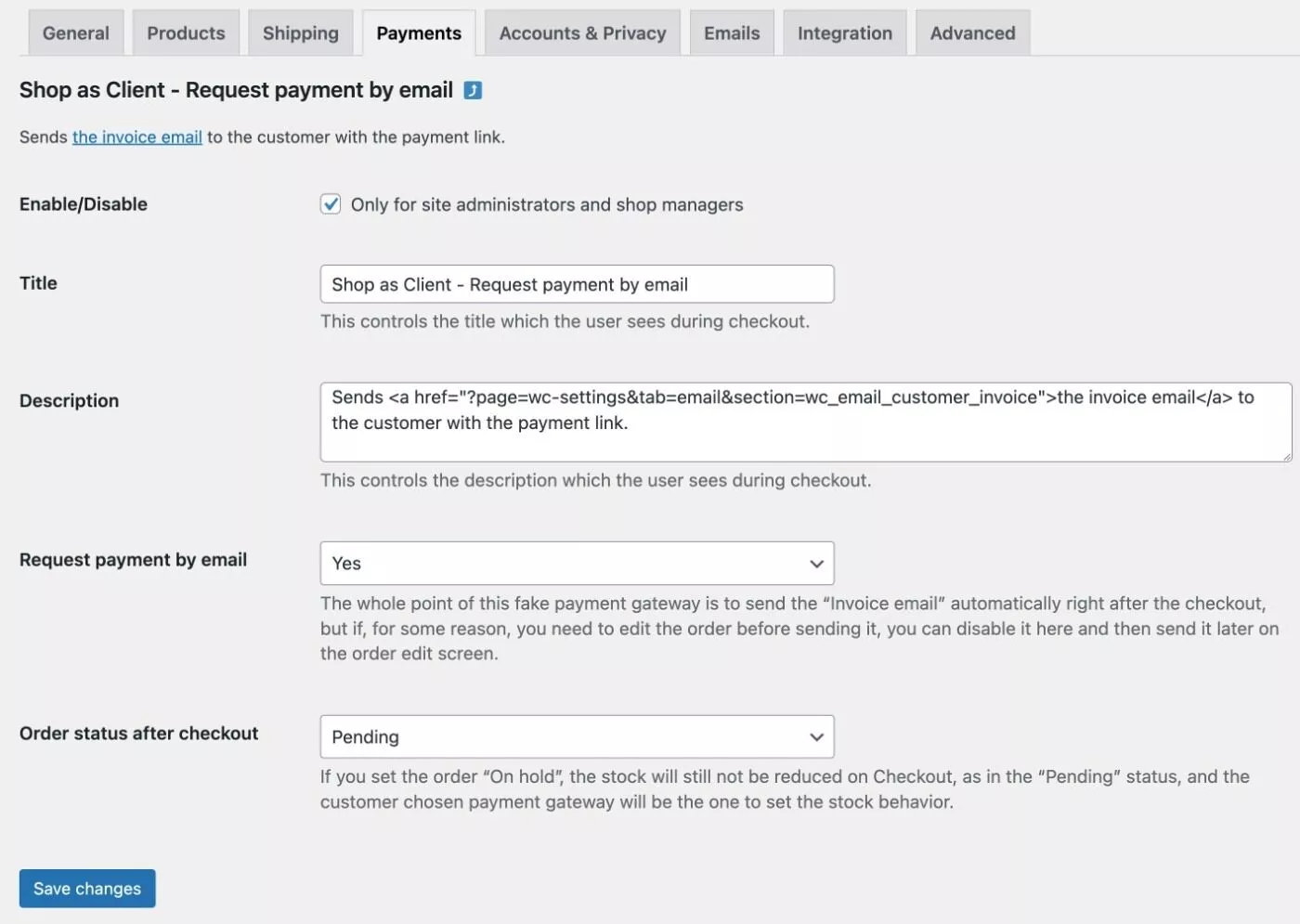
Compre como cliente para preços WooCommerce
Compre como cliente para WooCommerce vem em uma versão gratuita limitada no WordPress.org, bem como em uma versão premium que desbloqueia todos os recursos.
Aqui estão alguns dos principais motivos para atualizar para a versão premium:
- A opção de pesquisar um cliente pelo endereço de e-mail, incluindo sugestões de preenchimento automático.
- Preencha automaticamente os detalhes do cliente (nome, endereço, etc.) se eles já tiverem uma conta.
- Um novo gateway de pagamento que permite enviar aos clientes um e-mail para concluir o pagamento.
- Opções de personalização adicionais para agilizar o processo e otimizar seus fluxos de trabalho. Por exemplo, escolhendo o comportamento padrão.
Se precisar da versão premium, os preços começam em € 49 para uso em um único site e vão até € 249 para uso em até 10 sites.
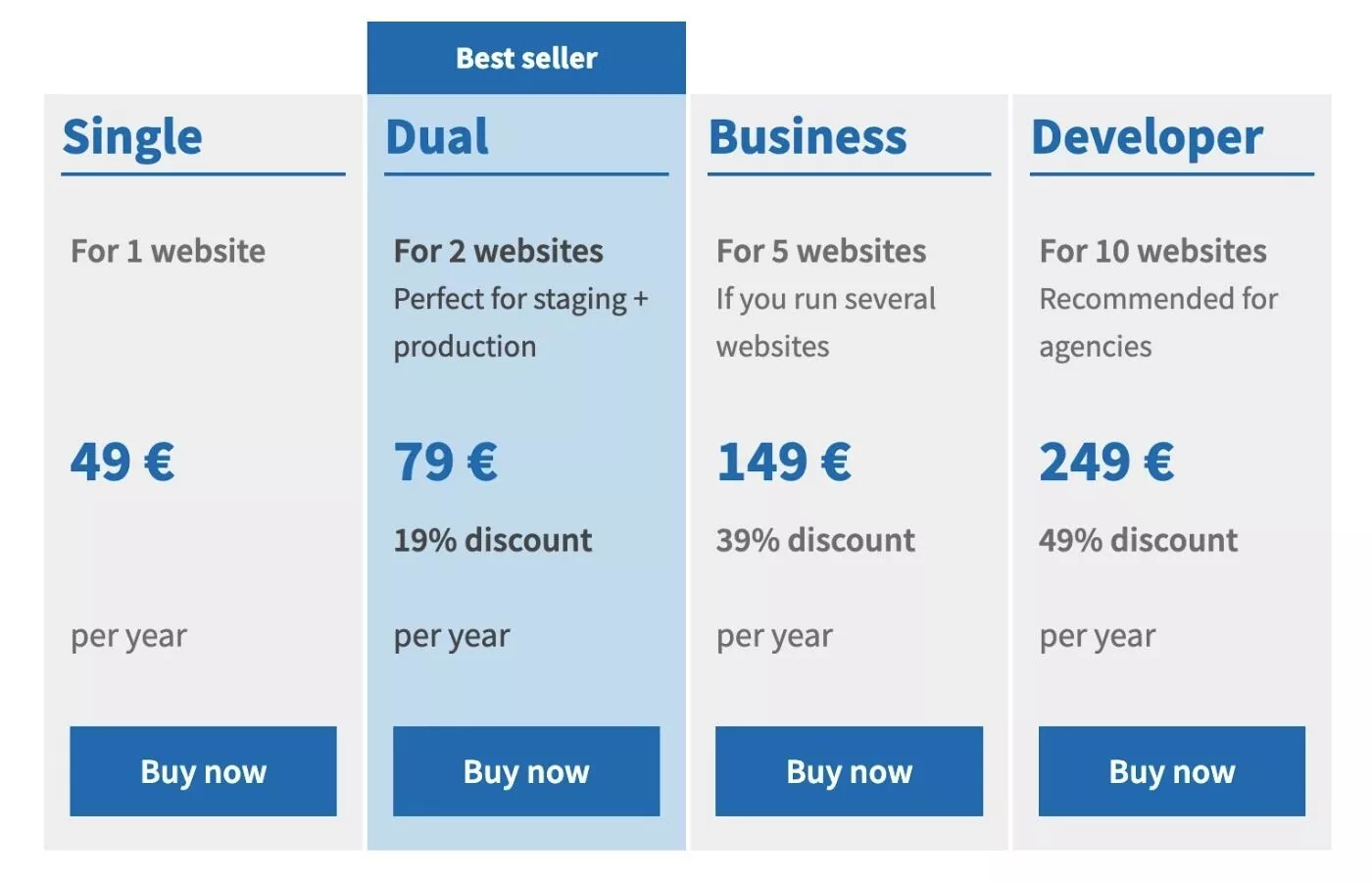
Se a criação manual de pedidos para clientes é uma parte regular do seu fluxo de trabalho, acho que € 49 é um pequeno preço a pagar para agilizar o processo.
Considerações finais sobre a loja como cliente para WooCommerce
Shop as Client for WooCommerce é um daqueles plug-ins que nem todas as lojas precisam... mas se você precisar , é muito útil e vai economizar muito tempo.
Basicamente, se você criar pedidos manualmente para clientes ( ou se acha que oferecer esse serviço aumentaria suas vendas ), o Shop as Client for WooCommerce oferece uma maneira melhor de fazer isso.
Trabalhar no front-end já é mais fácil do que tentar trabalhar na interface de administração do WooCommerce e, em seguida, você também obtém recursos como o preenchimento automático para economizar ainda mais tempo.
A opção de ainda enviar um link de pagamento por e-mail aos clientes também é muito conveniente, pois elimina a necessidade de coletar o pagamento manualmente ( embora você possa fazer isso se quiser ).
Se você quiser testá-lo, pode instalar a versão gratuita do WordPress.org. No entanto, acho que a maioria das lojas deseja atualizar para a versão Pro para acessar funcionalidades como sugestões de preenchimento automático, detalhes do cliente pré-preenchidos e a opção de enviar um link de pagamento por e-mail.
Embora a versão gratuita ainda seja útil, a versão Pro é a que oferece os melhores recursos para agilizar o processo e acelerar as coisas.
